X
Nuestro equipo de editores e investigadores capacitados han sido autores de este artículo y lo han validado por su precisión y amplitud.
El equipo de contenido de wikiHow revisa cuidadosamente el trabajo de nuestro personal editorial para asegurar que cada artículo cumpla con nuestros altos estándares de calidad.
Este artículo ha sido visto 21 574 veces.
Este wikiHow te enseñará cómo subir una imagen al sitio web de Imgur desde la plataforma móvil y de escritorio.
Pasos
Método 1
Método 1 de 2:En un móvil
Método 1
-
1Abre Imgur. Es una aplicación de color gris oscuro que tiene escrito "imgur" encima.
-
2Pulsa el icono de la cámara. Esta opción está en la parte inferior central de la pantalla.
- Si no has iniciado sesión en Imgur en tu teléfono, primero pulsa sign in (iniciar sesión) e ingresa tu dirección de correo electrónico y contraseña.
- En Android, primero debes deslizar la pantalla hacia la izquierda antes de iniciar sesión.
-
3Selecciona una foto. Las fotos de tu rollo fotográfico se muestran en esta página. Al pulsar una foto se seleccionará.
- Si se te pide, primero permite que Imgur tenga acceso a la cámara y a las fotos de tu teléfono.
- Puedes pulsar varias fotos para seleccionar cada una de ellas.
-
4Pulsa Siguiente. Está en la esquina superior derecha de la pantalla. En algunas versiones de Android, aquí tendrás que pulsar un signo de verificación.
-
5Ingresa el título de la publicación. Hazlo en el campo "Título de la publicación (requerido)" que está cerca de la parte superior de la pantalla.
-
6Edita la foto si es necesario. Puedes añadir una descripción o etiquetas en el campo gris que está en la parte inferior de la pantalla.
- También puedes pulsar Add Images (añadir imágenes) debajo de la foto para seleccionar más fotos para añadir a la publicación.
-
7Pulsa Publicar. Este se encuentra en la esquina superior derecha de la pantalla.
-
8Pulsa Subir cuando se te indique. Al hacerlo, se subirá la foto a Imgur.Anuncio
Método 2
Método 2 de 2:En una computadora
Método 2
-
1Ve al sitio web de Imgur. Está ubicado en https://imgur.com/.
-
2Haz clic en Nueva publicación. Es un botón verde que está en la parte superior de la página de inicio de Imgur. Al hacerlo, se abrirá una ventana de subida.
- Si no has iniciado sesión en Imgur, primero haz clic en sign in (iniciar sesión) en la parte superior izquierda de la página e ingresa tu dirección de correo electrónico y contraseña.
- Al hacer clic en la flecha hacia abajo que está en el lado derecho de este botón, se abrirá un menú desplegable con otras opciones de publicación (por ejemplo, Make a Meme (hacer un meme)).
-
3Haz clic en Explorar. Está en el medio de la ventana de subida.
-
4Selecciona una imagen de tu computadora. Si deseas seleccionar varias fotos, hazles clic mientras mantienes presionada la tecla ⌘ Command (Mac) o Ctrl (PC).
- También puedes hacer clic y arrastrar una imagen (o varias imágenes) a la ventana de Imgur para subirla(s).
- Si tienes la dirección URL de la imagen, puedes copiarla en el cuadro "Paste Image or URL" (pegar imagen o URL).
-
5Haz clic en Abrir. Al hacerlo, se subirá la foto a Imgur.
- Si arrastraste las fotos a la ventana de Imgur, omite este paso.
-
6Añade un título para la foto. Esto lo harás en el campo que está en la parte superior de la foto.
-
7Edita las fotos si es necesario. Puedes añadir una descripción o etiquetas en el campo gris que está debajo de la foto, o puedes etiquetar a un usuario escribiendo "@" seguido de su nombre de usuario.
- También puedes hacer clic en Add another image (añadir otra imagen) debajo de la imagen(es) para seleccionar más imágenes.
-
8Haz clic en Compartir con la comunidad. Este botón verde está en el lado derecho de la página. Al hacerle clic, se publicará la imagen(es) al sitio de Imgur.Anuncio
Consejos
- Asegúrate de indicar la fuente de las fotos que subas que no sean originales.
- Puedes ajustar la configuración de privacidad de las imágenes pulsando la pestaña Public (público) que está sobre la foto (móvil) o haciendo clic en Post privacy (privacidad de las publicaciones) a la derecha de la publicación (computadora).
Anuncio
Advertencias
- Subir imágenes protegidas por derechos de autor como si fueran tuyas puede provocar la suspensión de tu cuenta.
Anuncio
Acerca de este wikiHow
Anuncio




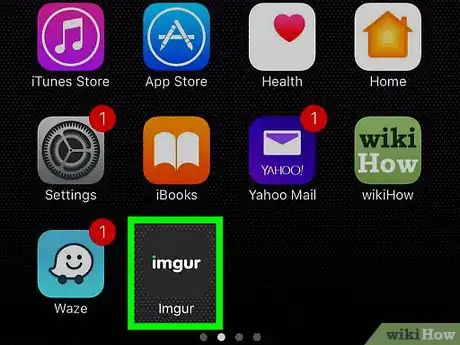
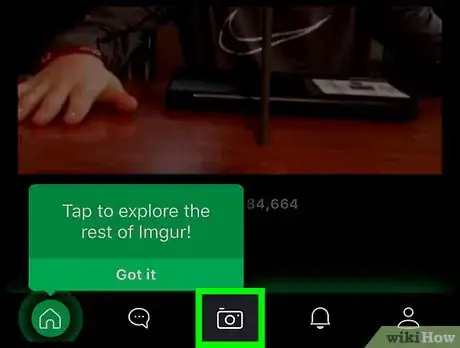
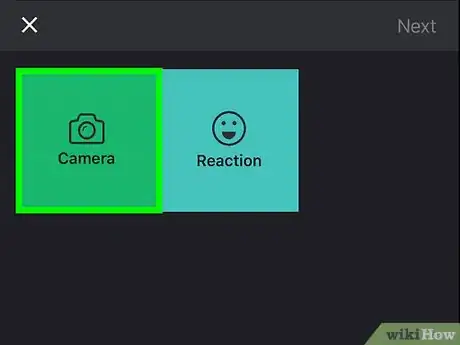
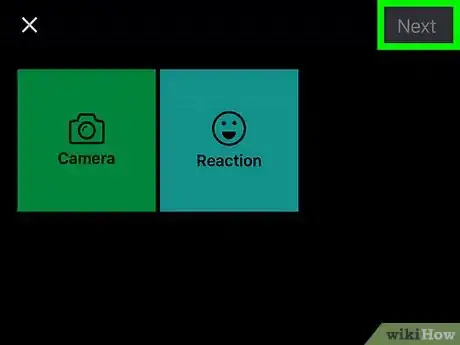

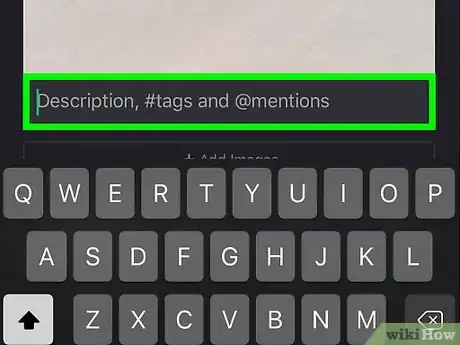
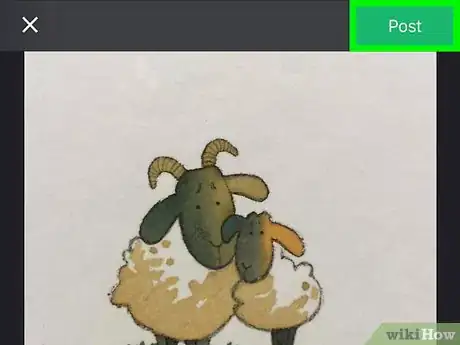
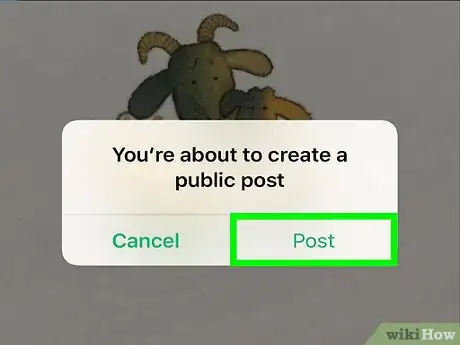
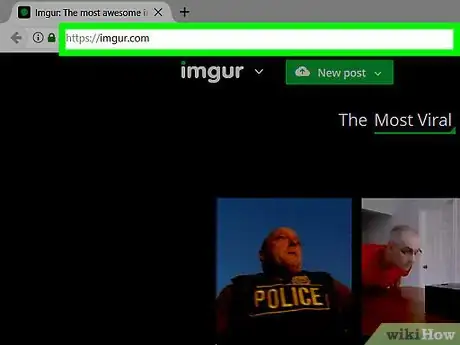
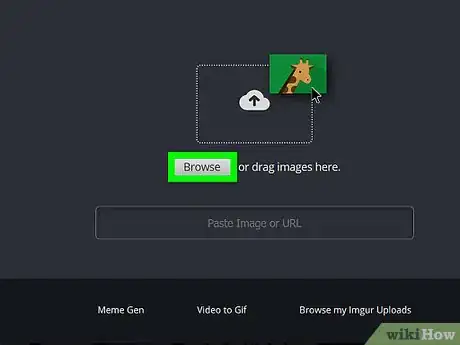
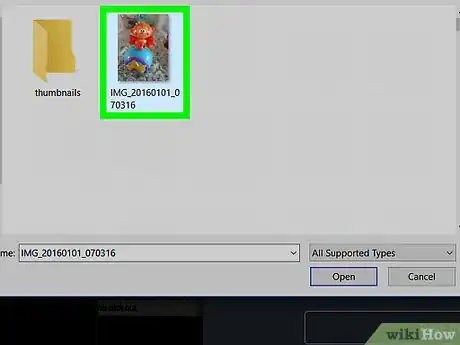
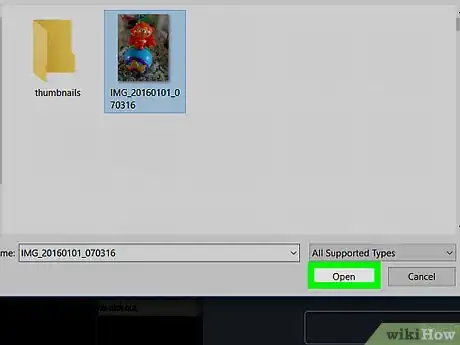

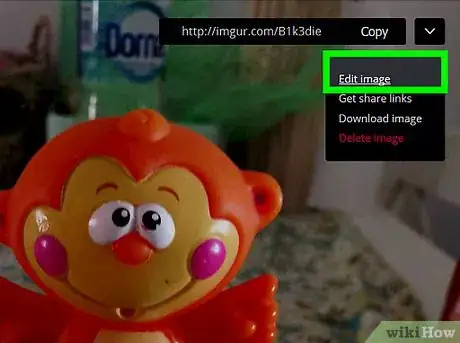
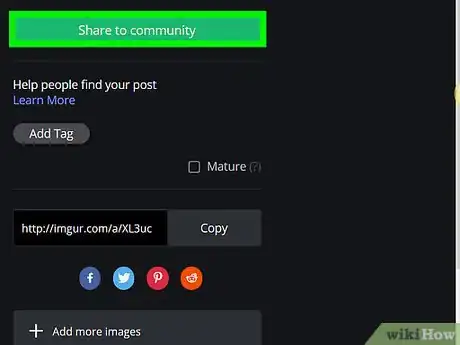
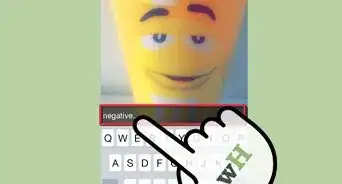








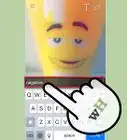




El equipo de contenido de wikiHow revisa cuidadosamente el trabajo de nuestro personal editorial para asegurar que cada artículo cumpla con nuestros altos estándares de calidad. Este artículo ha sido visto 21 574 veces.